Möchten Sie schnell von Ihrem Windows 10-Desktop aus booten, indem Sie den Anmeldebildschirm überspringen? Möchten Sie vermeiden, jedes Mal, wenn Sie Ihren PC einschalten, Ihr Kennwort einzugeben? Sie können Windows 10 so konfigurieren, dass der Desktop oder der Startbildschirm automatisch gestartet wird, ohne dass Sie das Kontokennwort eingeben müssen.
Der Hauptvorteil der Konfiguration von Windows 10 für die automatische Anmeldung besteht darin, dass Sie sich das Kennwort nicht merken müssen. Dies bedeutet auch, dass Sie während des Startvorgangs einige Sekunden sparen. Dies bedeutet wiederum, dass Windows 10 einige Sekunden schneller auf dem Startbildschirm oder Desktop gestartet wird.

Das Verfahren zum Einrichten der automatischen Anmeldung in Windows 10 ist dem in Windows 7 und Windows 8 sehr ähnlich.
Diese Methode gilt sowohl für das lokale Benutzerkonto als auch für das Microsoft-Konto. Mit anderen Worten, unabhängig davon, ob Sie ein Microsoft-Konto oder ein lokales Benutzerkonto verwenden, können Sie dieses Handbuch verwenden, um die automatische Anmeldung zu aktivieren.
WARNUNG : Aktivieren Sie die automatische Anmeldung nur, wenn Sie der einzige Benutzer Ihres Computers sind. Wenn Sie Ihren Computer häufig mit anderen teilen, können andere ohne Kenntnis des Kennworts in Ihr Konto einsteigen.
Sie können eine der folgenden Methoden verwenden, um die automatische Anmeldung in Windows 10 zu aktivieren.
Methode 1 von 3
Automatische Anmeldung ohne Passwort
Dies ist der einfachste Weg, sich automatisch bei Windows 10 anzumelden, ohne das Kennwort eingeben zu müssen.
Schritt 1: Der erste Schritt ist das Öffnen des Befehlsfelds " Ausführen ", indem Sie gleichzeitig das Windows-Logo und die R-Tasten (Windows + R) drücken. Geben Sie im Dialogfeld Ausführen den Befehl Netplwiz ein, und drücken Sie die Eingabetaste.
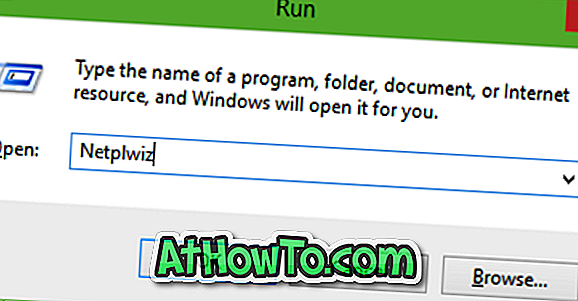
Schritt 2: Wählen Sie im darauf folgenden Dialogfeld "Benutzerkonten" zunächst Ihr Benutzerkonto aus und deaktivieren Sie die Option " Benutzer müssen einen Benutzernamen und ein Kennwort eingeben, um diesen Computer verwenden zu können ." Klicken Sie auf die Schaltfläche Übernehmen, um das Feld Automatisch anmelden anzuzeigen.


Schritt 3: Geben Sie im Dialogfeld Automatisch anmelden Ihr Kennwort ein und geben Sie es erneut ein, um es zu bestätigen.
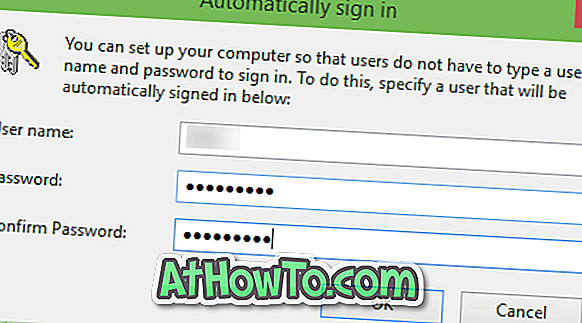
Klicken Sie abschließend auf die Schaltfläche OK .
Methode 2 von 3
Aktivieren Sie die automatische Anmeldung mit der Registrierung
Wenn Sie aus irgendeinem Grund Windows 10 nicht so konfigurieren können, dass es sich mit der oben beschriebenen Methode automatisch anmeldet, verwenden Sie diese Methode.
Schritt 1: Öffnen Sie den Registrierungseditor . Geben Sie dazu Regedit in das Suchfeld Startmenü oder Befehl Ausführen ein und drücken Sie die Eingabetaste. Klicken Sie auf die Schaltfläche Ja, wenn Sie das Feld UAC (User Account Control) sehen.
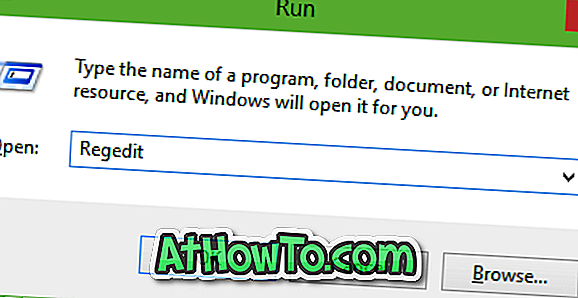
Schritt 2: Navigieren Sie im Registrierungseditor zum folgenden Schlüssel:
HKEY_LOCAL_MACHINE \ SOFTWARE \ Microsoft \ Windows NT \ CurrentVersion \ Winlogon
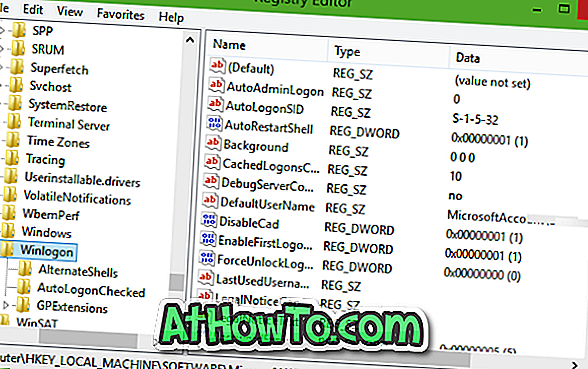
Schritt 3: Suchen Sie auf der rechten Seite nach dem Eintrag DefaultUserName, doppelklicken Sie darauf und stellen Sie sicher, dass Ihr Microsoft-Konto oder Ihr lokaler Benutzerkontoname unter Wert angezeigt wird.
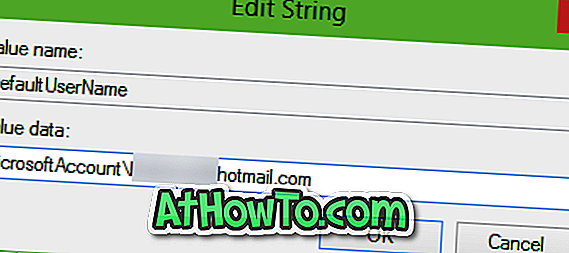
Schritt 4: Suchen Sie als nächstes auf der rechten Seite nach dem Eintrag DefaultPassword . Wenn der Eintrag nicht vorhanden ist, erstellen Sie einen, indem Sie mit der rechten Maustaste auf die leere Stelle klicken, auf Neu klicken und dann auf Zeichenfolge klicken. Benennen Sie es in DefaultPassword um und geben Sie Ihr Kennwort in das Feld Wert ein. Klicken Sie auf die Schaltfläche OK.
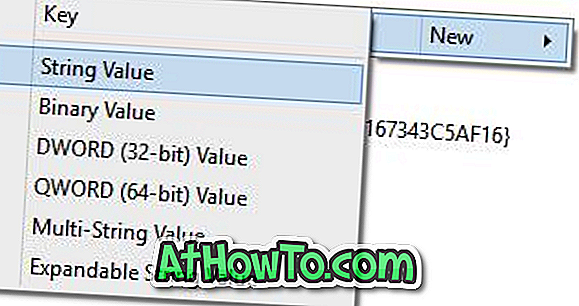
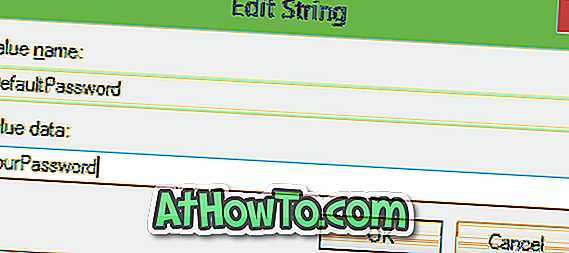
Schritt 5: Schließlich müssen Sie die automatische Anmeldung aktivieren. Suchen Sie dazu auf der rechten Seite (noch einmal) nach dem Eintrag AutoAdminLogon, und ändern Sie den Wert von 0 (Null) in 1 (Eins).
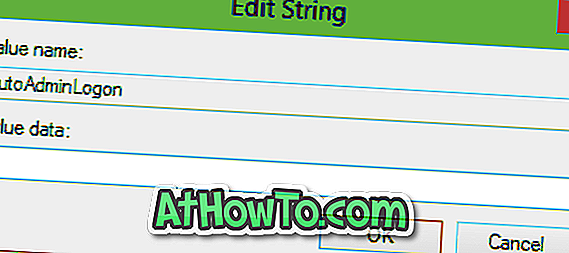
Das ist es! Starten Sie Ihren PC neu, damit Windows 10 sich automatisch in Ihrem Konto anmeldet, ohne dass Sie zur Eingabe des Kennworts aufgefordert werden. Viel Glück!
Methode 3 von 3
Verwenden Sie Autologon, um sich automatisch in Windows 10 anzumelden
Es gibt eine kostenlose Software, mit deren Hilfe Sie den Anmeldeprozess in Windows 10 automatisieren können. Autologon ist ein kostenloses Tool von Microsoft, das Ihnen dabei hilft, den Sperr- und Anmeldebildschirm in Windows 10 zu überspringen. Hier können Sie die Verwendung dieses Tools herunterladen und lesen Weitere Informationen finden Sie in unserer Anleitung zum Überspringen von Sperren und Anmeldebildschirm.
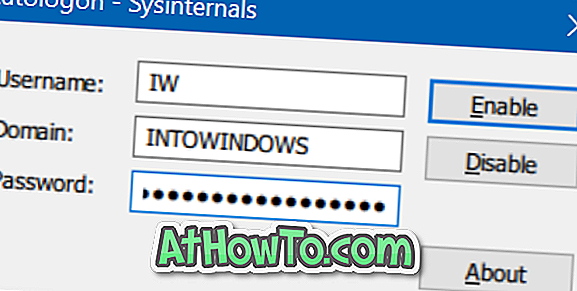
Laden Sie Autologon herunter
Zweifellos ist die zweite Methode nicht so einfach wie die erste. Viel Spaß mit Windows 10!













